PVSアクセラレータの構成
PVSアクセラレータはPVSプロキシがXenServerホスト上のDom0(XenServerのコントロールドメイン)に配置されるようにします。PVS vDiskのストリーミングは仮想マシンに転送される前にプロキシでキャッシュされます。キャッシュを使用すると、同じホスト上の仮想マシンの今後の起動(またはその他のIO要求)はネットワーク上のサーバーからではなくプロキシからストリーミングできます。このモデルでは、XenServerホストでより多くのローカルリソースが消費されますが、ネットワーク経由のサーバーからのストリーミングはリソースを節約し、効果的にパフォーマンスを向上させます。
PVSアクセラレータを使用。
- PVSとXenServerをともに使用すると一意の値を提供するため、機能パラダイムが向上します。
- PVSは、XenServerでローカルストレージ、NASおよびSAN接続ストレージをサポートします。
- 環境で、ネットワークトラフィックが削減されます。
- 展開で、PVSサーバーの障害インスタンスに関するトレランスによって、フォールトトレランスが向上します。
重要
この機能は、プロキシの機能がインストールされたXenServer 7.1以降でのみサポートされます。UIの変更は、この種類のハイパーバイザーを使用しているときのみ発生します。この機能を使用するには、XenServerホストでオプションパッケージをインストールする必要があります。インストーラーには、その他の依存関係はありません。
仮想マシンでPVSアクセラレータ機能を無効にする場合、XenServerコンソールを使用しないことをCitrixではお勧めします。この方法で無効にすると、PVSは構成の変更を認識できず、PVSアクセラレータ機能が仮想マシンで有効であると見なします。単一デバイスでこの機能を無効にする場合は、「個々のデバイスに対するPVSアクセラレータの有効化または無効化」および「ホスト上のすべてのデバイスに対するPVSアクセラレータの無効化」を参照してください。
PVSアクセラレータの使用
プロキシ機能は、プロキシの機能がインストールされたXenServerでのみサポートされます。UIの変更は、この種類のハイパーバイザーを使用しているときのみ発生します。この機能を使用するには、XenServerホストでオプションパッケージをインストールする必要があります。インストーラーには、その他の依存関係はありません。
この機能を使用する前に、XenServer管理者は、XenServerコンソールを使用してPVSサイトオブジェクトを作成する必要があります。これによって、IO要求をプロキシするときに使用するストレージ(つまり、ストレージリポジトリ)を適切に構成できます。この作業は、XenServerで実行する必要があります。
プロキシ機能をXenServerで使用する場合は、以下について考慮してください。
- PVSコンソールが仮想マシンでプロキシする前に、XenServer PVSサイトオブジェクトがストレージリポジトリ(SR)で作成され、構成される必要があります。
- PVSはXenServer APIを呼び出し、PVS/XenServerプロキシインターフェイスに公開される前に、プロキシ機能が有効になっているかを確認します。
- PVSが、XenDesktopセットアップウィザードおよび仮想マシンセットアップウィザードを使用して、デバイスでXenServerプロキシを構成します。
- PVSターゲットがプロキシの状態を認識します。機能がインストールされた後は、追加の構成タスクは必要ありません。
- XenServerの再インストール後も、PVSアクセラレータキャッシュはPVSデータベースで構成されたままになります。PVSはキャッシュがまだ存在すると仮定するため、これにより仮想マシンセットアップウィザードでエラーが発生します。この問題を解決するには、PVSコンソールを使用してXenServerホストを削除してから追加します。これにより、PVSが保存されたキャッシュ構成をクリアできるようになります。保存されたキャッシュ構成のクリア後に、管理者はXenCenterで新たなキャッシュ構成を作成することができます。
ヒント
2つのPVSサーバーが同じVHDに存在し、ファイルシステムのタイムスタンプが異なっている環境では、データは2度キャッシュされます。このため、CitrixではVHDではなくVHDXを使用することをお勧めします。
PVSアクセラレータの構成
XenDesktopセットアップウィザードおよびストリーミングウィザードを使用して、PVSアクセラレータ機能にアクセスします。この2つのウィザードは似たようなウィザードで、多くの画面を共有していますが、次の相違点があります。
- XenDesktopセットアップウィザードは、XenDesktopを使用して制御されるハイパーバイザー(たとえば、XenServer、EsxまたはHyperV/SCVMM)で実行される仮想マシンの構成に使用します。
- ストリーミングウィザードは、XenServerホストで仮想マシンを作成するために使用され、XenDesktopには使用されません。
注
プロキシ機能は、この機能がインストールされているXenServerでのみサポートされます。このセクションでキャプチャされたUI変更は、この種類のハイパーバイザーを使用する場合のみ適用されます。
プロキシキャッシュ構成(= PVS アクセラレータが有効)がPVSサーバーに関連付けられている場合、この機能が有効になっているホストでXenServerを再インストールすると、PVSとXenServerが同期しなくなります。XenServerの再インストールで以前構成されたプロキシキャッシュ構成がワイプされると、この問題が発生します。
この場合、PVSはプロキシキャッシュ構成がまだ存在すると仮定しており、ストリーム配信仮想マシンセットアップウィザードが使用されると、提供されたUUID(プロキシ構成に割り当て済み)が無効であるというメッセージを表示して失敗します。そのため、このキャッシュ構成に割り当てられた、以前に構成されたすべての仮想マシンをホストともに削除する必要があります。これを完了してから、PVSを再構成し、キャッシュを再度セットアップします。
PVSアクセラレータを構成するには、PVSコンソールで、使用方法に応じてどちらかのウィザード(XenDesktopセットアップウィザードまたはストリーム配信仮想マシンセットアップウィザード)を選択します:
- サイトに移動します。
- サイトを選択して右クリックし、コンテキストメニューを表示します。PVSアクセラレータ機能の使用方法に応じて、適切なウィザードを選択します:
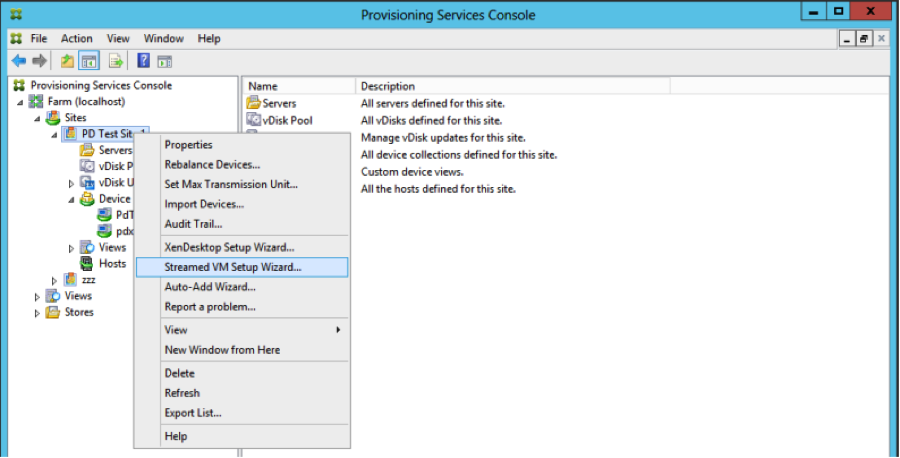
ウィザードを使用したPVSアクセラレータの構成
PVSアクセラレータを使用するには、最初に使用方法を決定します。考慮する内容
- XenDesktopで制御されているハイパーバイザーで実行する仮想マシンを構成するには、XenDesktopセットアップウィザードを使用します。
- XenDesktopを使用しないXenServerホストで仮想マシンを作成するには、ストリーム配信仮想マシンセットアップウィザードを使用します。
ストリーム配信仮想マシンセットアップウィザードでプロキシアクセラレータを構成する
ストリーム配信仮想マシンセットアップウィザードが変更され、本機能を有効にする新しいチェックボックスが追加されました。ウィザードの呼び出し後、[すべての仮想マシンのPVSアクセラレータを有効にします] を選択します:
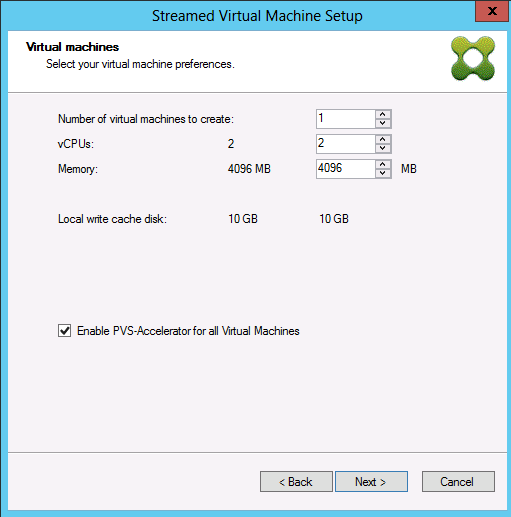
ヒント
[すべての仮想マシンのPVSアクセラレータを有効にします] を選択すると、ウィザードを使用して作成されたすべての仮想マシンが、プロキシ機能を使用するよう構成されます。
この機能を有効にした場合、[次へ] をクリックすると次の画面が表示されます(該当のホストに対して初めてPVSアクセラレータを有効にした場合):
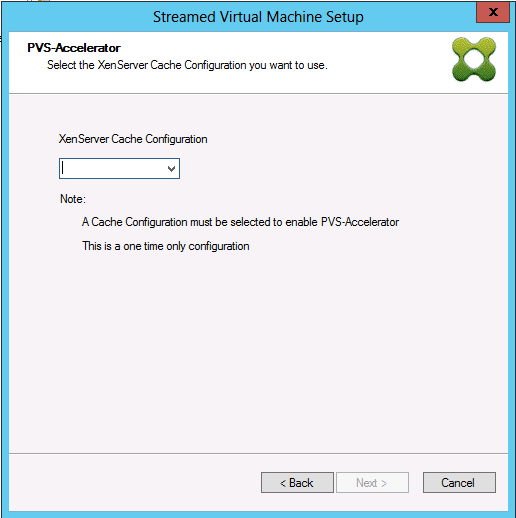
ヒント
このウィザードで、PVSアクセラレータ機能に適用するXenServer PVSサイトを選択できます。XenServer画面のドロップダウンリストがXenServerで構成され、PVSサイトには割り当てられていないすべてのPVSサイトオブジェクトを一覧表示します。
ドロップダウンメニューで、PVSアクセラレータ機能に関連付けるPVSサイトを選択します。選択後、サイトはウィザードを実行するために選択されたPVSサイトに割り当てられるようになります。
注
次回、このウィザードが同じXenServerを使用した同じPVSサイトで実行される場合、このページは表示されません。
いずれかのウィザードを使用してPVSアクセラレータ機能を構成すると、現在の状態を示す[概要]画面が開きます。この画面でPVSアクセラレータ機能が有効になっているか、またPVSアクセラレータ機能に関連付けられている現在のキャッシュ構成を確認できます。
[完了] をクリックして設定を適用します:
![ストリーム配信仮想マシンのセットアップの[概要]](/en-us/provisioning/7-15/media/streamed-wizard-summary.png)
個々のデバイスに対するPVSアクセラレータの有効化または無効化
XenDesktopセットアップウィザードまたはストリーミングウィザードのいずれかを使用してデバイスを作成し、ウィザードでそのXenServerホストに対してPVSアクセラレータを構成した場合、[ターゲットデバイスプロパティ]画面で個々のデバイスに対してPVSアクセラレータを有効または無効にできます。
個々のデバイスに対してPVSアクセラレータを有効または無効にするには
-
[ターゲットデバイスプロパティ] 画面を開きます。
-
[全般]タブで [PVSアクセラレータで構成されている] を選択(または選択解除)します。
-
[OK] をクリックして変更を適用します。
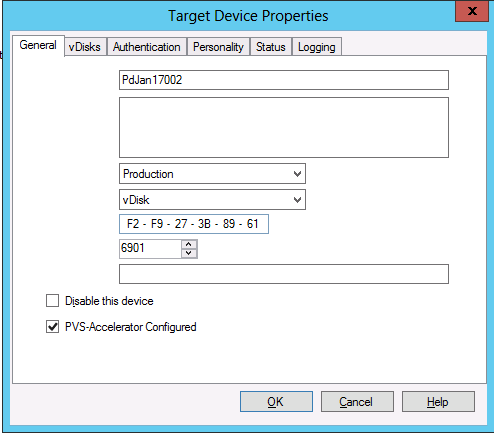
ホスト上のすべてのデバイスに対するPVSアクセラレータの無効化
ホストに対してPVSアクセラレータが有効になっている場合に、それを無効にするには、指定したホスト上のすべてのデバイスについて [仮想ホスト接続プロパティ] 画面を使用します。
重要
[仮想ホスト接続プロパティ] 画面から、指定したホストに対してPVSアクセラレータを有効にすることはできません。この機能を有効にするには、新しいデバイスを作成するときにいずれかのウィザード(XenDesktopセットアップウィザードまたはストリームウィザード)で有効にする必要があります。
指定したホスト上のすべてのデバイスに対してPVSアクセラレータを無効にするには
-
[仮想ホスト接続プロパティ] 画面を開きます。
-
[全般] タブで [PVSアクセラレータが有効] を選択(または選択解除)します。
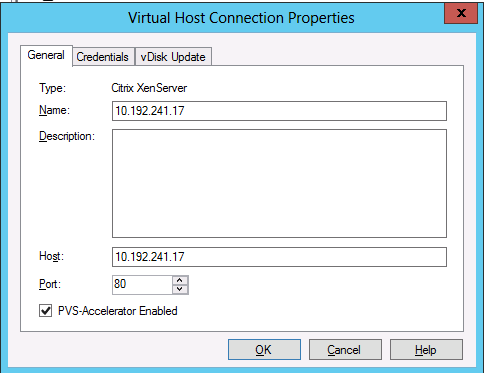
-
確認のメッセージが表示されたら、次の操作を確定します:
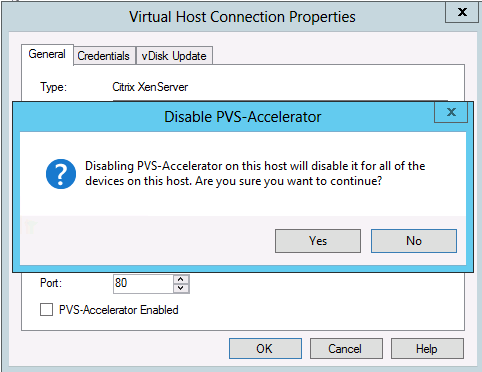
-
操作を確認したら、[OK] をクリックして変更を適用します。